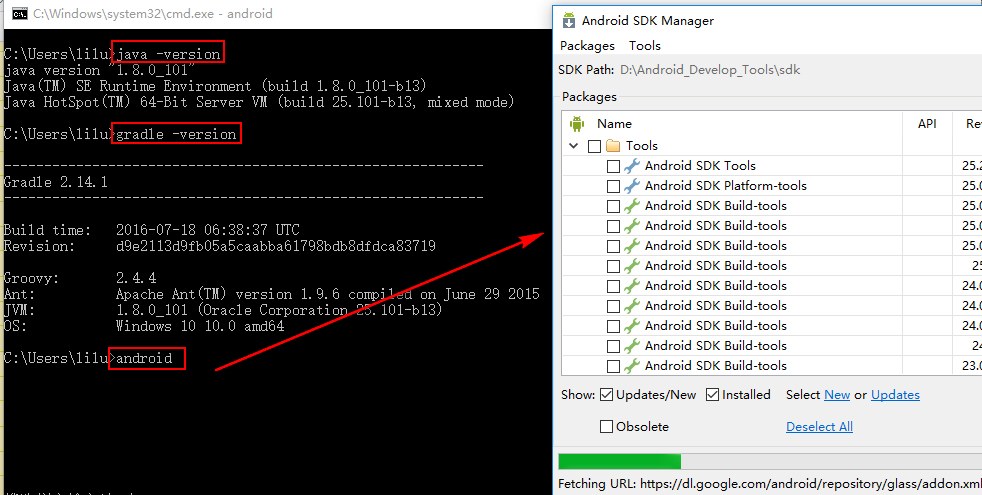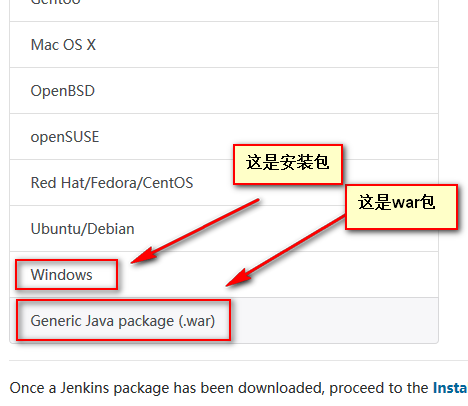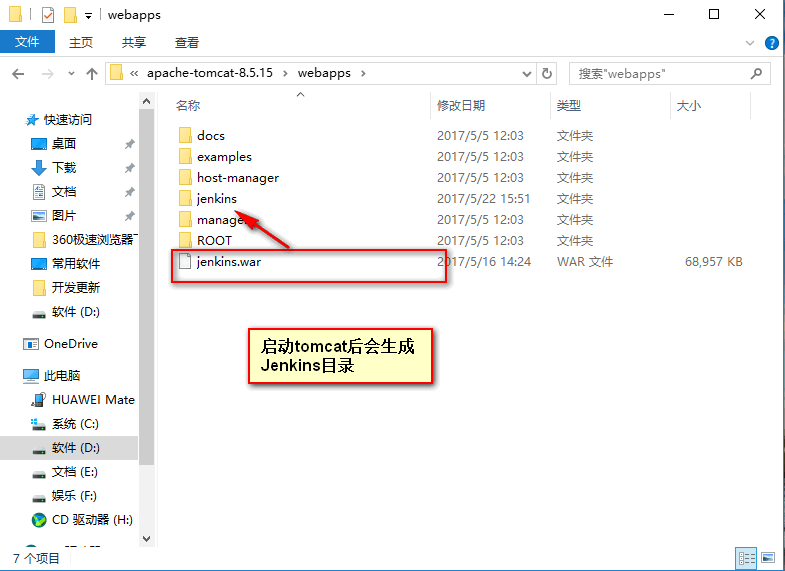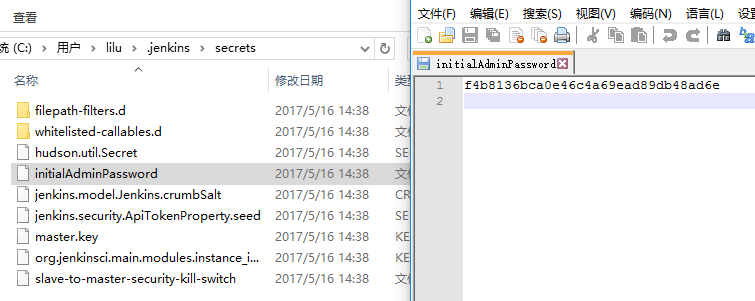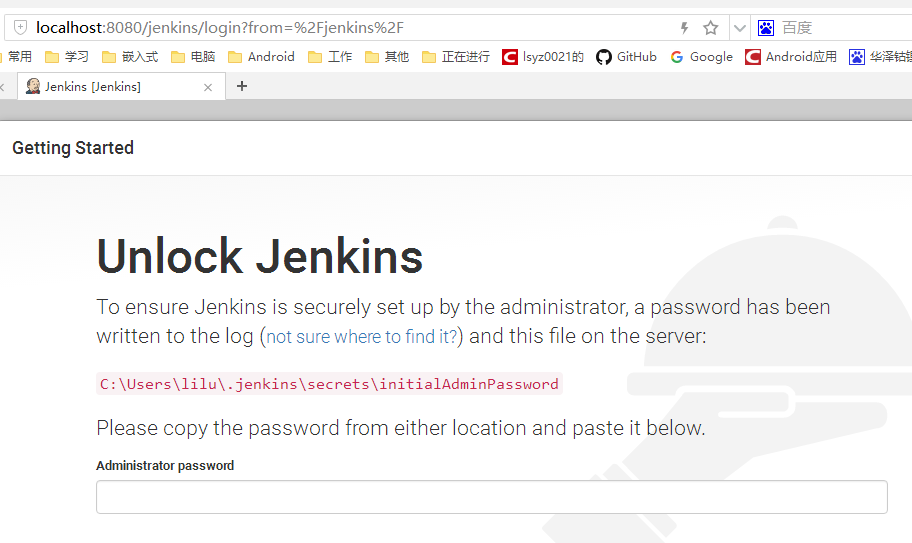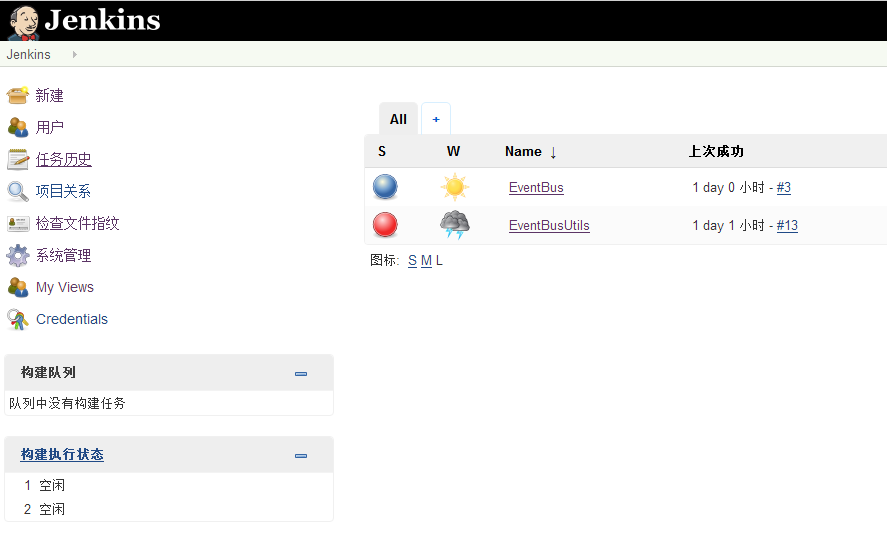转载请标注原创文章地址:http://blog.csdn.net/lsyz0021/article/details/72681857
1、安装配置Jenkins
2、构建Android项目生成apk
3、Jenkins上传apk到fir
4、Jenkins上传apk到蒲公英
5、设置Jenkins邮件通知
前言
前两天公司构建Android项目的Jenkins出了点问题,于是就登陆到Jenkins看了看,通过查看日志,很快就定位到了问题。解决完问题后,感觉Jenkins持续化自动构建Android项目不错,其实之前早就想了解一下Jenkins构建Android项目了,正好凑着这个机会研究了一下,搞明白之后,于是乎在CSDN专门开设了一个“Jenkins自动化构建Android项目”的专栏来发表这几篇文章。
我的两个专栏地址:
Jenkins自动化构建Android项目:http://blog.csdn.net/column/details/15653.html
Ubuntu下搭载Android开发环境:http://blog.csdn.net/column/details/15672.html
1、下载安装Jenkins
在看下面的文章时,默认你已经搭建好Android开发环境了,并且已经配置好环境变量了(jdk、sdk、gradle环境变量都要配置,并且已经配置好了tomcat)
下面的命令测试通过就说明环境变量配置好了,分别用下面的命令测试
java -version
gradle -version
android配置完上面环境变量后,去官网下载Jenkins:https://jenkins.io/download/ ,这里有两种安装方式:一个是安装包,一种是war包,war包是放在tomcat的webapps目录下即可,运行tomcat后他会自动解压,建议这种是用这种方式。本教程也是使用的war的形式。
2、配置Jenkins
下载完成后,将war包放到tomcat的”webapps”目录下,然后运行tomcat,待tomcat启动后在”webapps”目录下就可以看到”jenkins”目录,然后再浏览器内输入:http://localhost:8080/jenkins/ 登陆Jenkins。
首次登陆后需要重置初始密码,找到个人文件目录,Jenkins自动生成的初始密码
只有在登陆首次登陆时需要输入这个默认的密码
下一步是让你选择要安装的插件,这里我们建议选择”建议安装的插件”,因为这里面几乎包含我所需要的插件了
必须要有下面的这些插件(如果你选择“Install suggested plugin”,默认就包含了)
SSH Credentials Plugin
Gradle plugin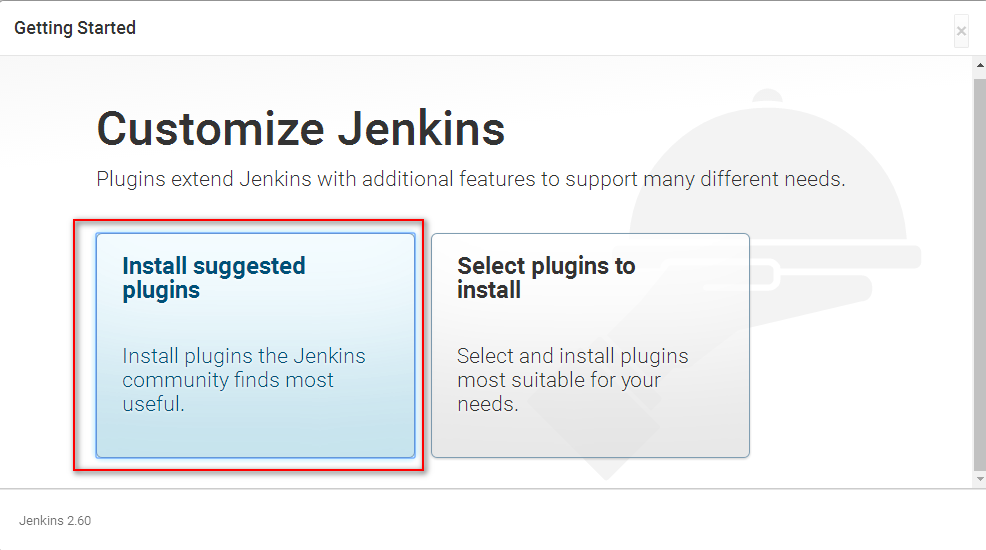
下一步就是设置登陆密码了,设置完Jenkins就算安装完成了
打开浏览器输入:http://localhost:8080/jenkins/
然后输入登陆密码就可以进入到Jenkins了